Utilize a barra de ferramentas Linha de Seção para criar linhas de seção através de figuras e pontos em vistas de desenho. Quando você aceita a linha de seção, uma vista de corte é criada pronta para ser posicionada no seu desenho.
Nota: Você também pode criar linhas de seção manualmente, desenhando uma linha única através da vista, ou criando uma curva composta a partir de uma série de linhas ortogonais. Para maiores detalhes, consulte Criando uma vista de corte.
Para criar uma linha de seção utilizando a barra de ferramentas Linha de Seção:
- Clique na guia Draft > painel Vista > Seção.
- Clique em OK no diálogo Informação para exibir a barra de ferramentas Linha de Seção:
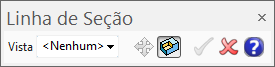
- Selecione Vista para criar uma linha de corte a partir da lista suspensa.
- Escolha o modo para criar uma linha de seção:
- Selecione o botão Ativar reconhecimento de figura
 para criar uma linha de corte através das figuras.
para criar uma linha de corte através das figuras.
As figuras sólidas são destacadas conforme você movimenta o cursor sobre elas na vista:
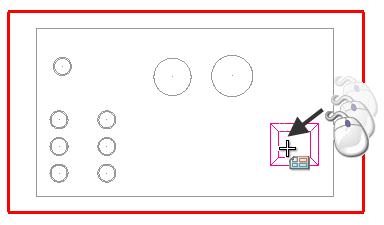
Selecione uma figura para criar uma linha de seção através do seu centro:
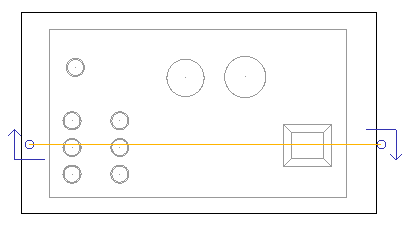
- Remova a seleção do botão Ativar reconhecimento de figuras
 para criar uma linha de seção através de pontos.
para criar uma linha de seção através de pontos.
No modo de ponto, os recursos não são reconhecidos. Clique na vista para especificar um ponto:
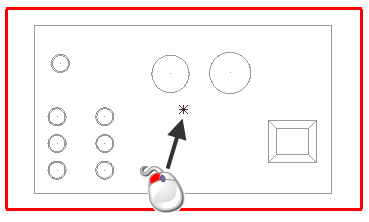
Uma linha de seção é criada através do ponto:
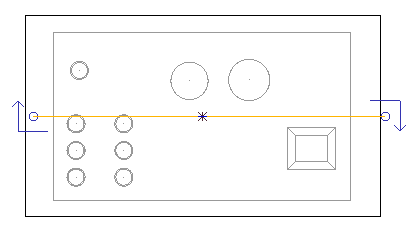
- Selecione o botão Ativar reconhecimento de figura
- Quando você cria uma linha de seção, as outras opções tornam-se disponíveis na barra de ferramentas:
 Alternar direção da linha de seção. Isso equivale a clicar na instrumentação da vista para alterar a direção da linha de seção de horizontal para vertical, ou de vertical para horizontal.
Alternar direção da linha de seção. Isso equivale a clicar na instrumentação da vista para alterar a direção da linha de seção de horizontal para vertical, ou de vertical para horizontal.
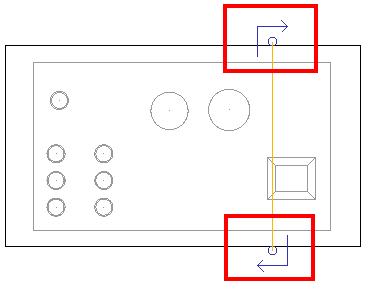
 — Uma vista de corte é criada pronta para ser posicionada no desenho.
— Uma vista de corte é criada pronta para ser posicionada no desenho.
 — Cancela todas as alterações e fecha a barra de ferramentas.
— Cancela todas as alterações e fecha a barra de ferramentas.
Dica: Você pode combinar figuras e pontos nas suas linhas de seção.